|
|
|
|
L'interface de ce logiciel est composée essentiellement de deux parties (de gauche à droite): la zone d'édition du programme Logo et la zone de construction de la figure (correspondant au programme MiniLogo). Au-dessus de ces deux zones, une barre horizontale d'outils propose des commandes spécifiques actives ou non en fonction du contexte. A droite, une palette verticale permet de choisir des couleurs prédéfinies ou les composantes RVB pour la couleur du tracé. Enfin, en bas, une ligne d'information sur la dernière commande exécutée.
La zone d'édition comprend également les boutons pour les commandes courantes suivantes (dans l'ordre de haut en bas) :
- Ouvrir un programme
- Editer une procédure
- Effacer et détruire fig. (pour effacer le programme et détruire la figure)
- Lancer le programme (la figure se construit à partir de la position courante de la tortue)
- Relancer programme (pour mettre à jour la figure lorsque le programme a été modifié)
- Quitter l'éditeur Logo (pour cacher cette zone d'édition, on la montre à nouveau par le dernier bouton de la barre d'outils)
Entre les deux groupes de 3 boutons, la zone de saisie. On y tape le programme, par exemple :
AV 20 TD 90 AV 30
Puis on clique sur le bouton Lancer le programme et la figure correspondantre se dessine à l'écran. On peut modifier le programme (en effacer une partie, ajouter des commandes, copier/coller des instructions, ...) et mettre à jour la figure par le bouton Relancer le programme. Si on clique sur le bouton Lancer le programme, la figure initiale n'est pas détruite et la nouvelle figure se construit à la suite de la précédente.
Le bouton Effacer et détruire fig. permet de tout effacer (programme et figure) pour écrire un nouveau programme ou ouvrir un programme déjà sauvegardé.
Une aide sur le langage Logo supporté par le logiciel MiniLogo est accessible par le menu ?. On y trouvera en particulier les informations relatives aux procédures.
Les menus, les barres d'outils, la palette de couleurs, le système des fichiers et dossiers sont détaillés dans l'aide du logiciel accessible par le menu ?.
|
|

|
|
|


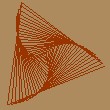 MiniLogo
MiniLogo